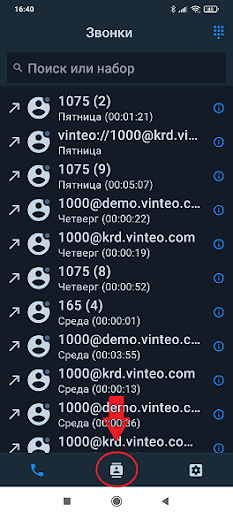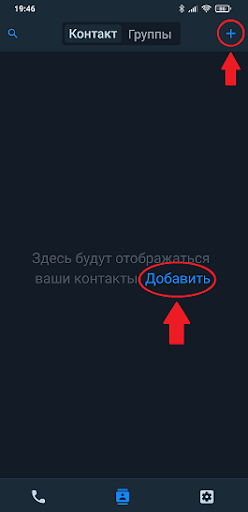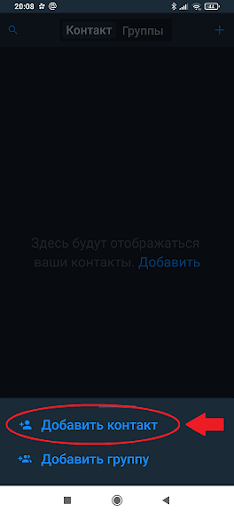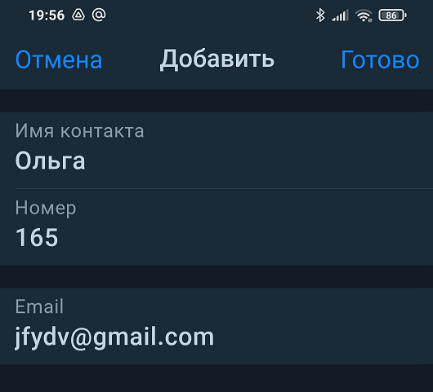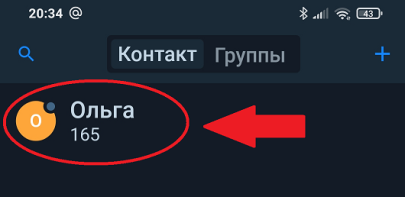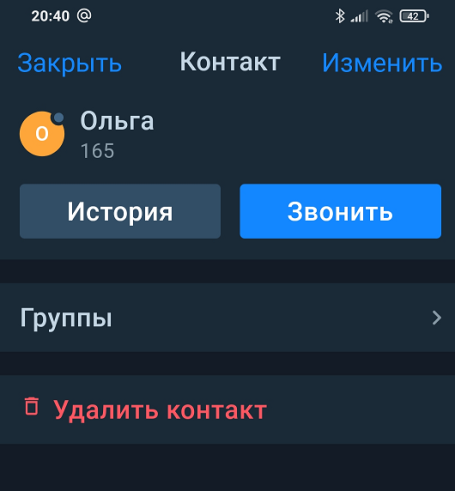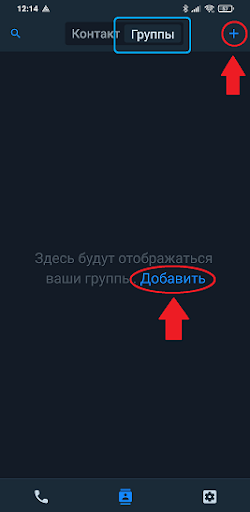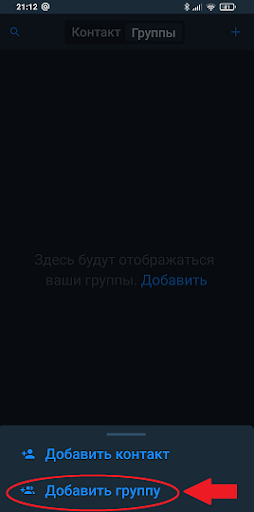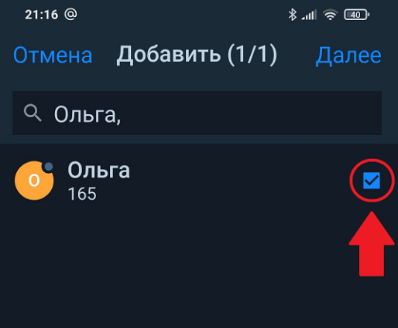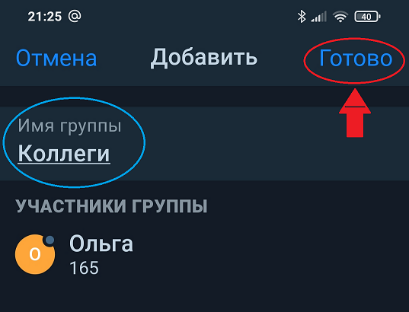Создание/редактирование серверных контактов и групп: различия между версиями
Alina (обсуждение | вклад) |
Alina (обсуждение | вклад) |
||
| Строка 33: | Строка 33: | ||
12. откроется список контактов. Следует установить флажки напротив тех контактов, которые нужно объединить в группы; | 12. откроется список контактов. Следует установить флажки напротив тех контактов, которые нужно объединить в группы; | ||
[[Файл:Создание Редактирование контактов 9.png|800px|безрамки|центр|Создание Редактирование контактов 9]] | [[Файл:Создание Редактирование контактов 9.png|800px|безрамки|центр|Создание Редактирование контактов 9]] | ||
| + | |||
| + | 13. чтобы отменить изменения - нажать кнопку «Отмена», чтобы продолжить создание группы - «Далее» (рис. 7.9). | ||
| + | 14. после этого следует ввести название группы и нажать «Готово» для сохранения информации (рис. 7.10). | ||
| + | [[Файл:Создание Редактирование контактов 10.png|800px|безрамки|центр|Создание Редактирование контактов 10]] | ||
Версия 17:47, 26 января 2022
Содержание / VINTEO Mobile / Создание/редактирование серверных контактов и групп
При создании/редактировании контактов и групп абонентом (авторизованным пользователем) в приложении Vinteo Mobile данные автоматически отправляются на сервер ВКС «Vinteo» и синхронизируются с Мобильным клиентом при каждом открытии приложения.
Для того, чтобы создать свой список абонентов (групп) необходимо:
1. из вкладки «Звонки» перейти на вкладку «Контакт/Группы»;
2. нажмите кнопку «Добавить». В дальнейшем для добавления контактов нужно будет использовать кнопку «+» в верхней правой части экрана;
3. в отобразившемся списке можно выбрать создание контакта или создание группы;
4. заполните поля формы контакта;
5. для отмены создания контакта нужно нажать кнопку «Отмена». Для сохранения контакта нажмите кнопку «Готово»;
6. для просмотра информации нужно перейти по ссылке с именем контакта;
7. откроется страница контакта, на которой можно посмотреть историю звонков, принадлежность к группам, а также удалить контакт.
8. здесь можно изменить, удалить контакт или вызвать абонента, нажав соответствующую кнопку;
9. для возврата на предыдущую страницу следует нажать кнопку «Закрыть»;
10. для создания группы контактов необходимо на вкладке «Группы» нажать кнопки «Группы» и «Добавить». В дальнейшем для добавления групп нужно будет использовать кнопку «+» в правом верхнем углу.
11. в появившемся окне выберите пункт «Добавить группу».
12. откроется список контактов. Следует установить флажки напротив тех контактов, которые нужно объединить в группы;
13. чтобы отменить изменения - нажать кнопку «Отмена», чтобы продолжить создание группы - «Далее» (рис. 7.9). 14. после этого следует ввести название группы и нажать «Готово» для сохранения информации (рис. 7.10).